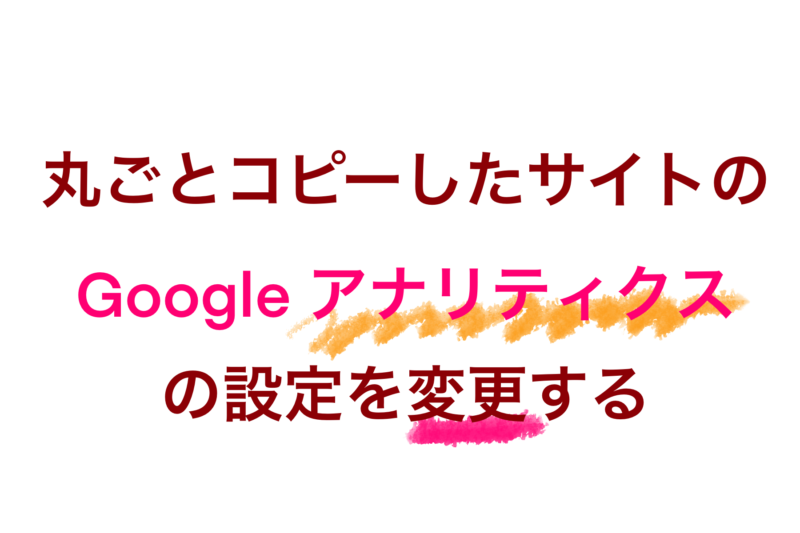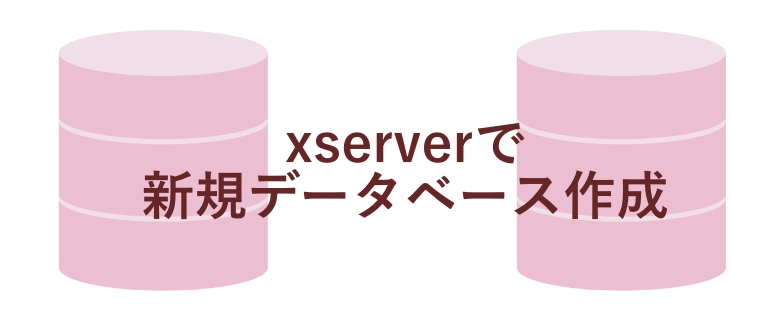サイトをまるごとコピーしましたあとのgoogle アナリティクスの編集について紹介します。
サイトをまるごとコピーしたあとは
ドメインが違って中身が全く同じサイトが、2つできあがりました。
中身が全く同じなので
google アナリティクスの情報も全く同じです。
このままだと、新しいドメインの方のデータが取得できません。
プラグインの、「Site kit」から紐付けているgoogle アナリティクスの
編集をしないとけません。
ここからは、その手順を紹介します。
Google アナリティクスにサイトを追加する
まず、新しく作ったサイトをアナリティクスに追加します。
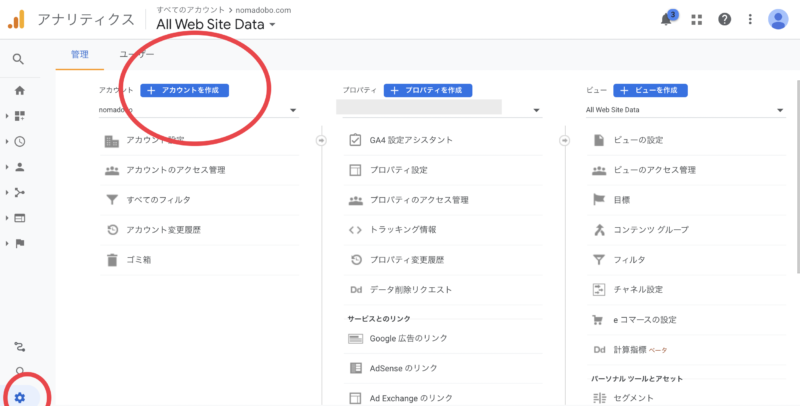
google アナリティクスにログインし、左メニューから「歯車アイコン」をクリックします。
そこで、「+アカウントを作成」をクリックします。
あとは、指示に従って、登録をすすめます。
この登録が終わって、プロパティIDが作成された時、の IDをメモしてください。
UA-☓☓☓☓☓☓☓-☓ か G-☓☓☓☓☓☓ となっているものです。
もともと、サイトのヘッダーに埋め込んでいた
アクセス解析コードのHTMLの部分の
IDを古いものから、先程作った新しいものに書き換えます。
プラグイン「Site kit」の設定を変更する
google アナリティクスに新規ドメインサイトの追加が終わり
まるごとコピーした新サイトのヘッダー部分も旧の情報から
先程作った、新しいアナリティクスのIDに書き換えが終わったら
次は、サイトキットの設定変更です。
こちらも、見てみると、旧サイトの情報を引っ張ってきたままになっています。
ですので、新しいアナリティクス情報に変更が必要です。
ダッシュボード →Site Kit →設定
アナリティクスをクリック。
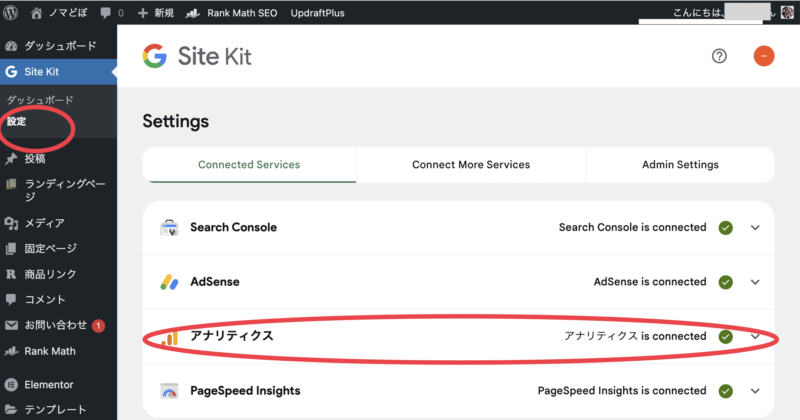
Edit をクリック。
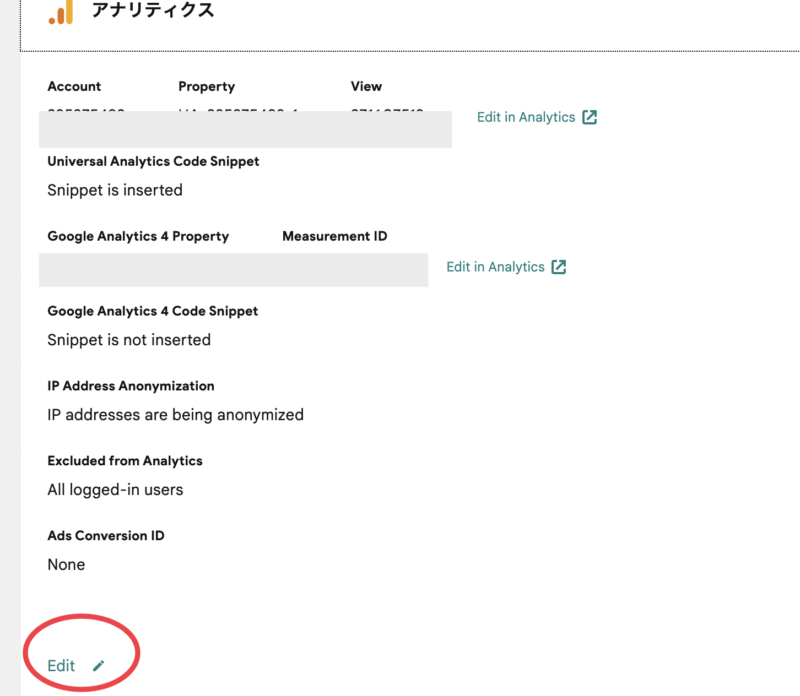
先程作った、新しいサイトを選択します。
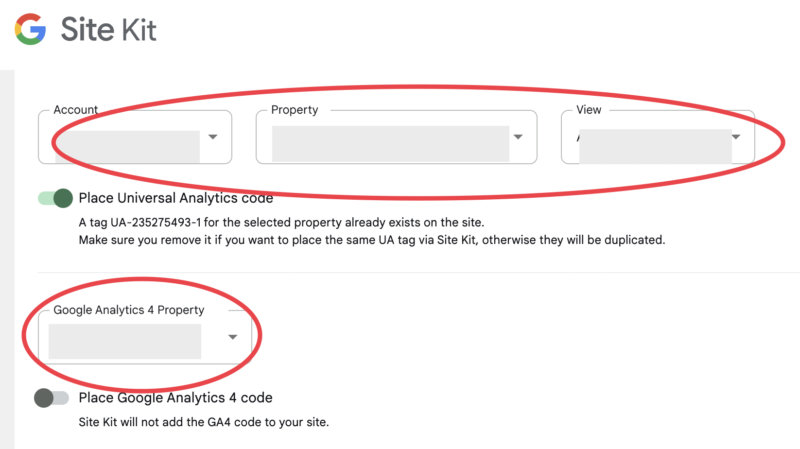
最後に一番下のアイコン「Confirm changes」をクリック。(※日本語で書かれている場合もあります)
それで、設定完了!のはずなんですが、、、
なぜか、こんなエラーメッセージがでました。
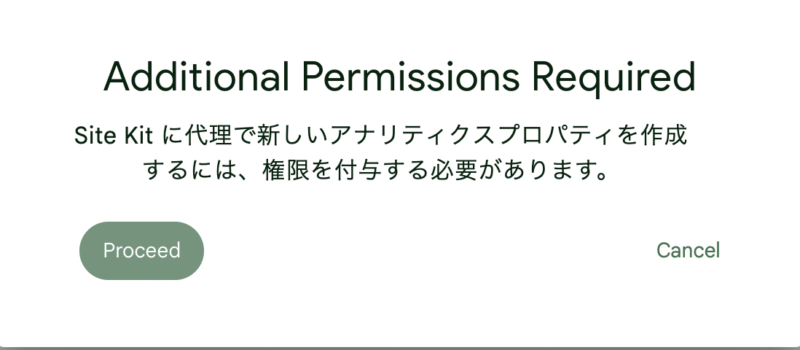
「Site Kitに代理で新しいアナリティクスプロパティを作成するには、権限を付与する必要があります。」
とエラーメッセージが出ます。
私は、管理者権限で登録しているので、権限を付与する必要はないのに、おかしい。。
それから、色々と確認してみましたが、どれも正しい設定になっています。
そして、これを直すためにやったのが以下です。
Site Kit 設定画面の右上にある「アカウント」アイコンをクリック。
Disconnect を選択。(接続解除する)
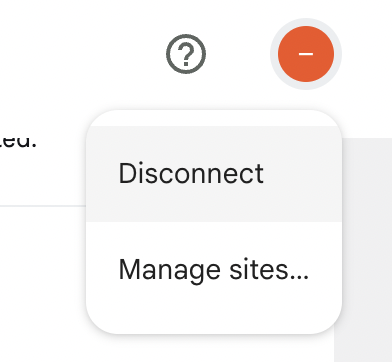
その後、新たにアカウントを再接続する、というやり方です。
アカウントを再接続設定してから
もう一度、「編集」すると
うまく変更することができました。
ちょっとひと手間、発生しましたが
もし、Site Kitの アナリティクスの編集で
上記のようなエラーがでた場合、試してみてください。